Proxmox VEにChromeOS Flexをインストールする
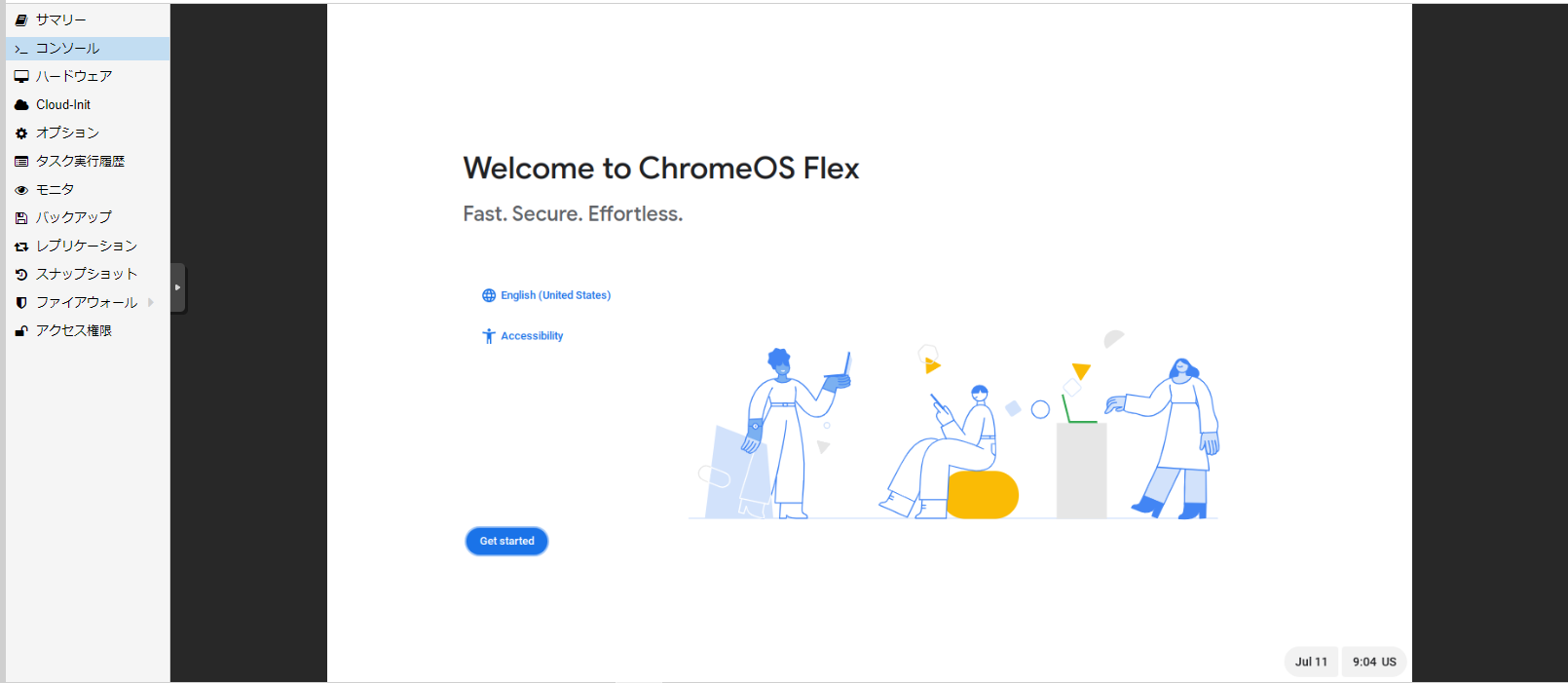
Proxmox VEにChromeOS Flexをインストールする方法です。
Proxmox VEとは何?とかProxmox VEをインストールしてない、という方は下記を参考にしてください。
ChromeOS Flexのインストール
今回使用したのはProxmox VE のversion7.4です。下記の説明はProxmox VEがPCにインストールされているという前提で進めています。
この説明に出てくる名称や決まりごとについて
- ホストマシン: Proxmox VEが動いているPC
- proxmoxの管理画面: ホストマシンの画面に表示されているIPで表示されるProxmox VEの管理画面 例: 192.168.240.1:8006
- ホストマシンのターミナル: ホストマシンの画面で表示されているターミナル(SSHでログインしてもいい)
- 作業ディレクトリ: ホストマシンの
/root/chromeos - VM: VirtualMachine、バーチャルマシンに関する操作はproxmoxの管理画面で行う
- マシン名: cromeos-machine
手順
-
ホストマシンにログインしてダウンロード (ホストマシンのターミナル) ChromeOS Flex インストールガイド の ChromeOS Flex インストーラ イメージをホストマシンにダウンロードする
# ログイン ## ホストマシンに直接か、もしくはSSHでログインする ## ユーザー名: root ## パスワード: proxmoxをインストールしたときに設定したパスワード # 作業用ディレクトリを作る $ cd ~ $ mkdir chromeos $ cd chromeos # ダウンロード $ curl -Lo crosflex.zip https://dl.google.com/chromeos-flex/images/latest.bin.zip -
解凍 (ホストマシンのターミナル)
$ apt install unzip $ unzip cof.zip # chromeos_15393.58.0_reven_recovery_stable-channel_mp-v2.bin というような名前のbinファイルができる -
不足しているパッケージのインストール (ホストマシンのターミナル)
$ apt install libgl1 libegl1 -
空のVMを作る (proxmoxの管理画面)
VMを作成ボタンより下記の設定で完了を押す全般: マシン名: cromeos-machine OS: メディアを使用しない ゲストOS種別: Linux バージョン: 6.x - 2.6 Kernel システム: グラフィックカード: VirGL GPU `$ apt install libgl1 libegl1`で使えるようになるはずだが起動などがうまく行かない場合はVirtualO-GPUで行けるが画面がちらつき遅い マシン: q35 インストール後はi440fxでも動く? BiOS: 既定(SealBIOS) SCSIコントローラ: VirtlO SCSI ディスク: ストレージ: Cephかローカルを指定 キャッシュ: Write back(unsafe) ディスクサイズ: 32GBくらいあれば足りるはず CPU: コア: 4 2くらいでもいいとは思う 種別: host CPUユニット: 1024 メモリ: 8192 4096くらいでもいいとは思う -
binファイルをディスクとしてVM(chromeos-machine)に読み込み、EFIパーティションの追加 (ホストマシンのターミナル) qm importdisk は2~5分程度かかる
# マシンid: 100 4.で作成した空VMのID # binファイル名: ./chromeos_15393.58.0_reven_recovery_stable-channel_mp-v2.bin # ストレージ: CephPool01 cephを使っていなければlocal-lvm $ qm importdisk 100 ./chromeos_15393.58.0_reven_recovery_stable-channel_mp-v2.bin CephPool01 --format raw # EFI パーティションの追加 $ qm set 100 -efidisk0 CephPool01:1,format=raw,efitype=4m,pre-enrolled-keys=1 -
BIOSをUEFIにする (proxmoxの管理画面) 追加したVM(cromeos-machine)の
ハードウェアに行くとEFIディスクが先ほどのコマンドの設定で追加されている。BIOSをクリックして編集を押し、BIOSをOVMF(UEFI)にする。 -
空のディスクを読み込み、起動しインストール (proxmoxの管理画面)
- VM(cromeos-machine)の
ハードウェア欄に未使用のディスク 0が表示されているのでクリック 編集を押し、 キャッシュ: Write back(unsafe)で追加するとscsi1として追加される- VMの
オプションのブート順を押し、編集でscsi1をトップに持って来てOK - VMを
開始して、コンソールの画面を表示する - インストールが完了するとシャットダウンされる
- VMが停止されるのを確認
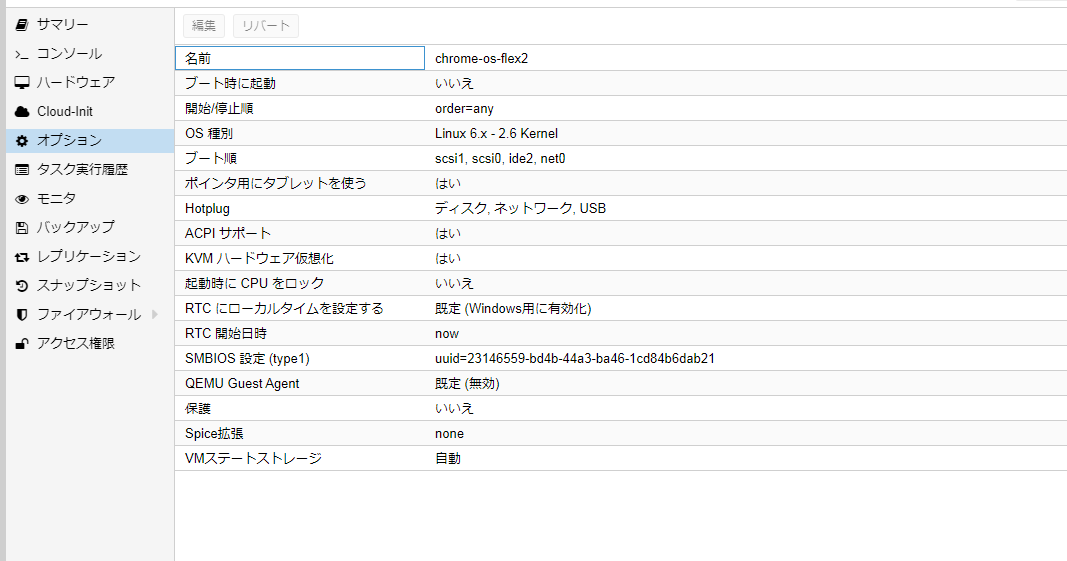
scsc1のブート順を1番にするとこんな感じ
- VM(cromeos-machine)の
-
scsi1を分離し再度起動 (proxmoxの管理画面)
- VM(cromeos-machine)の
オプション>ブート順からscsi1を分離し、ブートにはscsi0のみがある状態にする。 - VM(cromeos-machine)を開始
- VM(cromeos-machine)の
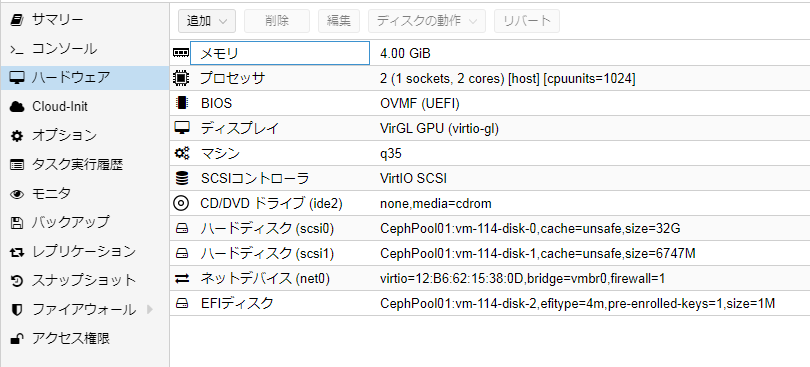
- ChromeOS FlexのログインにはGoogleアカウントが必要となるので用意しておく
おまけ
初期設定だとChromeOS Flexがスリープしてしまい、何もできなくなるのでスリープしないようにしておきます。
下記の設定を行ってください。
ChromeOS Flex上で 設定 > デバイス > 電源 > アイドル状態のとき 画面をオンのままにする
参考サイト/ページ
- https://www.reddit.com/r/chromeos/comments/stl9fq/comment/hxkvwro/
- https://jlelse.blog/dev/crostini-fix
- https://support.google.com/chromebook/thread/168752033/enable-debugging-features-something-went-wrong-error-message?hl=en
- https://support.google.com/chromeosflex/answer/11541904?hl=ja&ref_topic=11551271&sjid=17057867081666782880-AP
- https://yukineko.me/archives/1065
- https://zenn.dev/waki285/articles/05306fe8a8631b